Jak założyć laptop BIOS ASUS na laptopie Asus? Kilka wskazówek dotyczących instalacji systemu Windows 7 z dysku flash USB 3.0
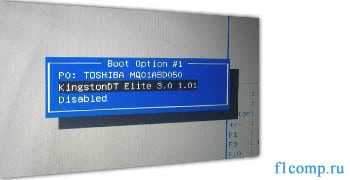
- 4599
- 128
- Pan Sara Łapiński
Treść
- Ustawiliśmy ładowanie z laptopa ASUS
- Możliwe problemy podczas instalowania systemu Windows 7 z dysku flash USB 3.0
Cześć wszystkim! Wczoraj dostałem się w ręce nowy laptop ASUS X501A. Konieczne było zainstalowanie systemu Windows i wszystkiego, czego potrzebujesz, Turnkey krótszy :). Przekręciłem go i odkryłem, że nie było w nim napędu CD/DVD. A to oznacza, że musisz utworzyć rozruchowy dysk flash i zainstalować z niego system Windows 7. Również sterowniki dla niego na dysku, musisz również przepisać na dysku flash. Ogólnie dziwne, laptop bez jazdy i kierowcy na dysku. Konieczne jest już włożenie sterownika kierowcy w zestawie, dobrze lub napędu zewnętrznym :).
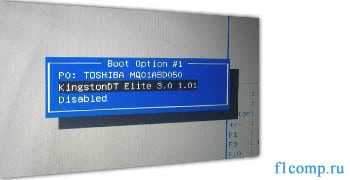
W każdym razie. Utworzyłem załadujący dysk flash. Po raz pierwszy utworzony za pomocą specjalnego programu Narzędzie do pobierania USB/DVD Windows 7 (Pisałem o tym tutaj), ale powiem, że z jakiegoś powodu instalacja systemu Windows 7 nie przeszła z tego dysku flash. Właśnie zamrugał biały kursor, a instalacja nie trwała. Nagrałem rozruchowy dysk flash za pomocą Ultraiso i wszystko działało. Dlaczego tak nie rozumiałem :).
Wszystko, dysk flash jest gotowy. Teraz musisz zainstalować obciążenie z tego dysku flash w BIOS. Teraz powiem ci, jak to zrobić.
Ustawiliśmy ładowanie z laptopa ASUS
Idziemy na bios. Mam i najprawdopodobniej masz klucz F2 (Jeśli nie, nadal spróbuj Del). Naciśnij go natychmiast po uruchomieniu laptopa.
Dysk flash powinien być już podłączony do laptopa!
Następnie przechodzimy do zakładki Uruchomić I wybierz element Priorytety BBS z dysku twardym.
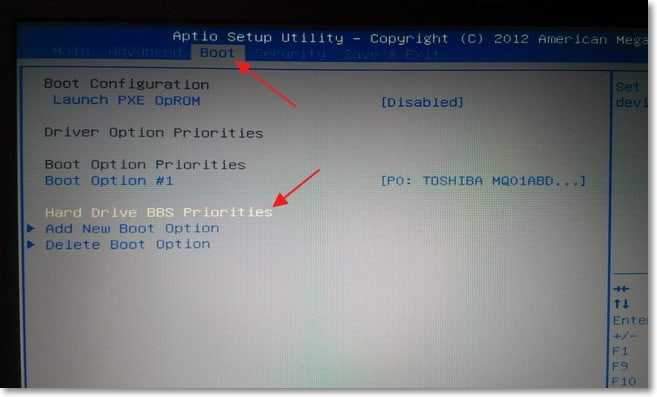
Jak widać (na zrzucie ekranu poniżej), mam Opcja rozruchu nr 1 Jest dysk twardy. I pod Opcja rozruchu #2 pamiec przenosna. Musisz zainstalować dysk flash pod nr 1.
Aby to zrobić, kliknij Opcja rozruchu #1 i wybierz dysk flash. A dysk twardy automatycznie stanie się drugim.
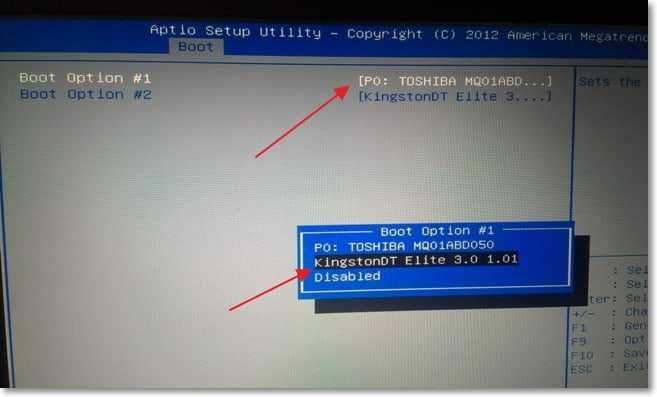
Możesz wrócić do poprzedniego menu, naciskając WYJŚCIE I zobaczysz to w ramach opcji rozruchu nr 1 zainstalowanym urządzeniem USB.
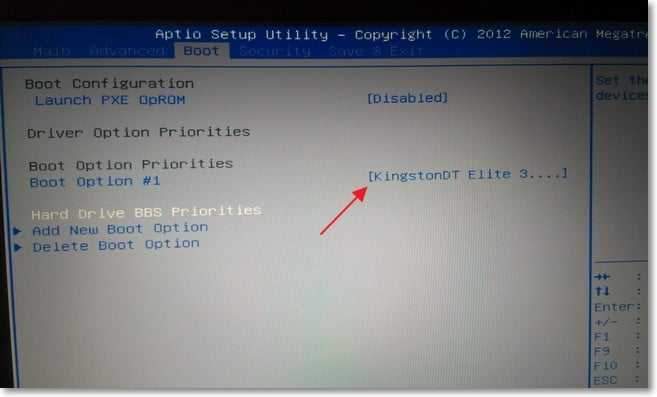
Nie zapomnij nacisnąć F10 I Tak Aby zapisać ustawienia.
Wszystko, po ponownym uruchomieniu laptopa, obciążenie z dysku flash powinno się odbyć (jeśli zostanie poprawnie utworzone).
Jest jeden niuans. Być może popełniłem błąd podczas instalowania parametrów w BIOS, prawdopodobnie musiałem po prostu stworzyć inną regułę dla rozruchu. Ale jest dobrze.
Jeśli zrobiłeś wszystko jak ja, najprawdopodobniej w procesie instalowania systemu Windows po ponownym uruchomieniu rozpocznie się załadowanie z dysku flash. I potrzebujesz Dysk C Aby kontynuować instalację. Jestem właśnie w momencie ponownego uruchomienia Wyciągnął dysk flash. A kiedy obciążenie zaczęło się z dysku C, włożyłem go z powrotem (chociaż wydaje się, że nie jest to już potrzebne do instalacji, pliki są już kopiowane, ale mogę się mylić).
Możliwe problemy podczas instalowania systemu Windows 7 z dysku flash USB 3.0
Być może zauważyłeś, że mój napęd USB z nowym interfejsem USB 3.0. A Windows 7 nie obsługuje USB 3.0, niezbędne specjalne sterowniki.

Jeśli sam napęd z USB 3.0, Wtedy jest w porządku. Po prostu podłącz go na laptopie do złącza USB 2.0 I wszystko zadziała.
Tak wygląda złącze USB 2.0 na laptopie:
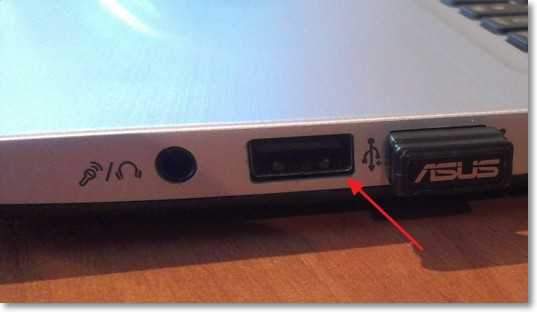
I wygląda jak złącze USB 3.0:

Trzeci niebieski i dwie litery SS w pobliżu ikony.
Cóż, jeśli masz wszystko USB 3.0 będzie musiał zintegrować sterowniki w systemie Windows 7. To już jest temat innego artykułu. Być może napiszę, jak to zrobić. W międzyczasie można znaleźć te informacje w Internecie.
Możesz także znaleźć i pobrać zespół z systemem Windows 7, który już ma zintegrowane sterowniki do USB 3.0. Są takie.
Na tej stronie prawdopodobnie istnieją wszystkie informacje, które mogą być przydatne do instalacji systemu operacyjnego i rozwiązywania problemów, które mogą pojawić się podczas procesu instalacji. Możesz korzystać z wyszukiwania witryny. A jeśli nie możesz czegoś znaleźć, zapytaj w komentarzach, powiem ci :). Powodzenia!
- « Domyślna brama nie jest dostępna [kilka rozwiązań]
- Jak usunąć bezprzewodowe połączenie sieciowe i ponownie połączyć się z Wi-Fi? »

